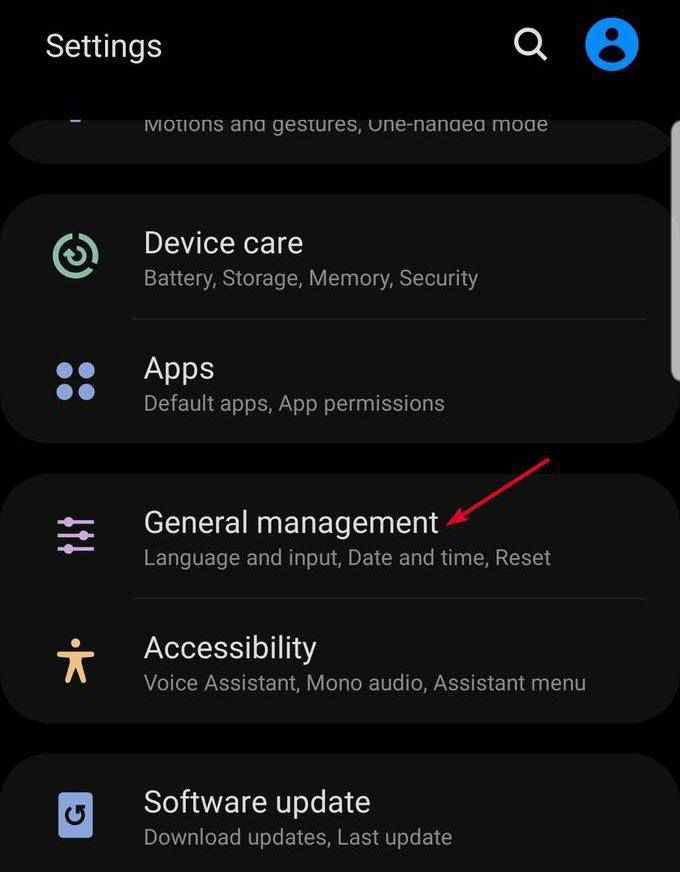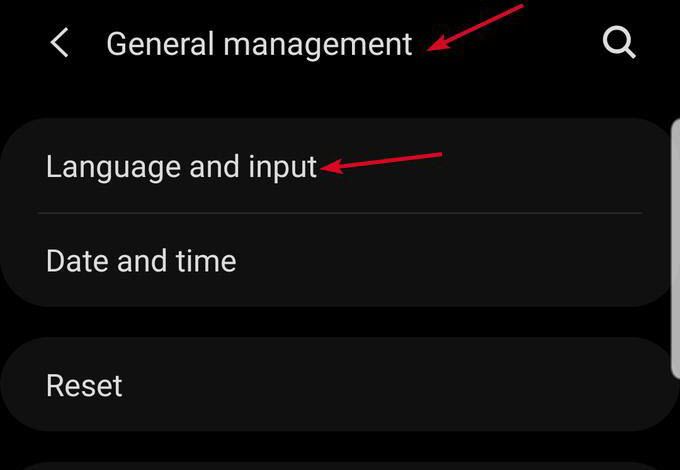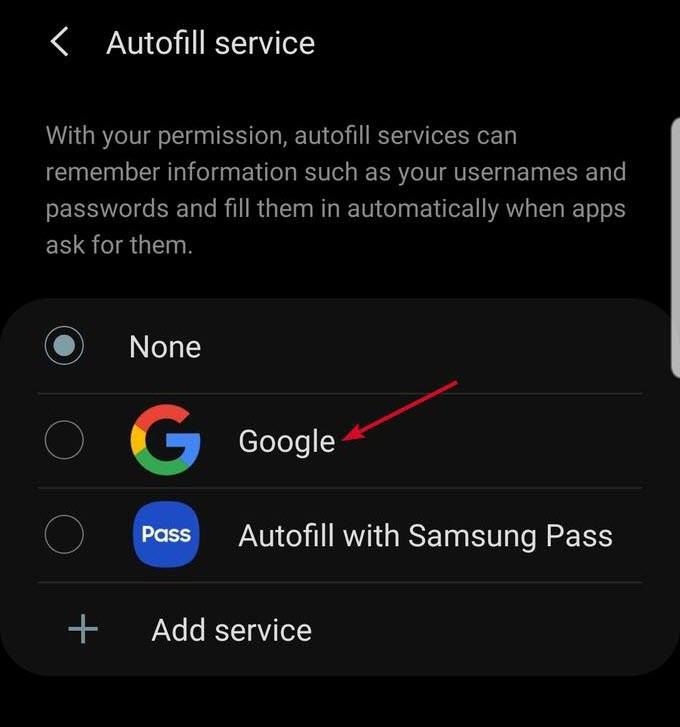Jika Anda bukan penggemar mengisi formulir yang menghabiskan waktu, atau merasa frustrasi dengan aplikasi yang mengharuskan Anda, inilah kabar baik: Anda tidak perlu lagi berterima kasih kepada pengisian otomatis. IsiOtomatis adalah kerangka kerja khusus yang diperkenalkan oleh Google yang mengelola komunikasi antara layanan IsiOtomatis dan aplikasi di Perangkat Android Anda.
Layanan berfungsi seperti pengelola kata sandi, yang menghilangkan stres karena lupa kata sandi dan mengisi informasi di aplikasi lain menggunakan data Anda. Ini meningkatkan pengalaman pengguna karena Anda akan menghabiskan lebih sedikit waktu mengisi bidang formulir, dan meminimalkan kesalahan ketik terutama ketika menggunakan perangkat seluler.

Kerangka kerja isi-otomatis terdiri dari layanan seperti pengelola kata sandi, klien atau aplikasi isi-otomatis yang menyimpan data Anda, dan OS Android yang menawarkan platform tempat semuanya bekerja sama.
IsiOtomatis datang dengan Android Oreo (8.0) sebagai salah satu peningkatan di bawah kap yang dirancang untuk membuat perangkat Android berjalan lebih lancar, lebih cepat dan lebih dingin. Untuk pengguna dan pengembang, ini adalah anugerah karena memudahkan untuk memasukkan kredensial masuk di aplikasi yang didukung seperti Netflix dan lainnya.
Pada awalnya, setiap kali Anda masuk ke aplikasi yang didukung, layanan pengisian otomatis Google akan muncul dan menggunakan Google layanan manajemen kata sandi untuk memasukkan kredensial masuk Anda.
Namun hari ini, layanan ini berfungsi dengan aplikasi pengelola kata sandi lain seperti LastPass, 1Password atau Dashlane, yang sebelum Oreo, memiliki sistem mereka sendiri untuk secara otomatis mengisi Anda nama pengguna dan kata sandi dengan beberapa peretasan. Ini tidak lagi diperlukan.
Jika Anda memiliki salah satu aplikasi ini diinstal, Anda akan diminta untuk secara aman dan otomatis memasukkan detail login Anda ketika halaman web meminta otentikasi, atau ketika membuka aplikasi.
Aspek autofill lain yang hebat adalah jika Anda memiliki login baru yang belum pernah Anda gunakan di manajer kata sandi Anda, ketika Anda melakukannya pertama kali, itu akan meminta Anda untuk menyimpan data ke aplikasi manajer default Anda.
Cara Menggunakan IsiOtomatis Dengan Akun Google Anda
Akun Google Anda berguna saat mendaftar untuk hampir setiap layanan yang tersedia secara online. Bahkan, itu mungkin saingan terbesar Facebook di bidang ini, meskipun ada layanan lain yang masih mengharuskan Anda untuk mendaftar akun untuk menggunakannya.
Sebagian besar layanan online memberi pengguna opsi yang lebih disukai untuk mendaftar dan masuk menggunakan akun Facebook atau Google mereka.
Setiap kali Anda mengunjungi halaman pendaftaran di situs web, informasi Anda secara otomatis diisi ketika Anda mendaftar menggunakan akun Google Anda. Ini dimungkinkan karena fitur IsiOtomatis Chrome yang menyimpan kredensial login Anda ke akun Google Anda.
Dengan pengisianOtomatis sekarang tersedia di aplikasi dan perangkat Android, Anda dapat menyimpan login Anda untuk layanan online seperti Netflix, misalnya, dan Google akan mengisi ulang otomatis data pada perangkat Android yang Anda masuki.
Untuk mengaktifkan pengisian otomatis Google untuk aplikasi dan perangkat Android Anda, ikuti langkah-langkah di bawah ini.
Buka Pengaturanpada perangkat Android Anda.
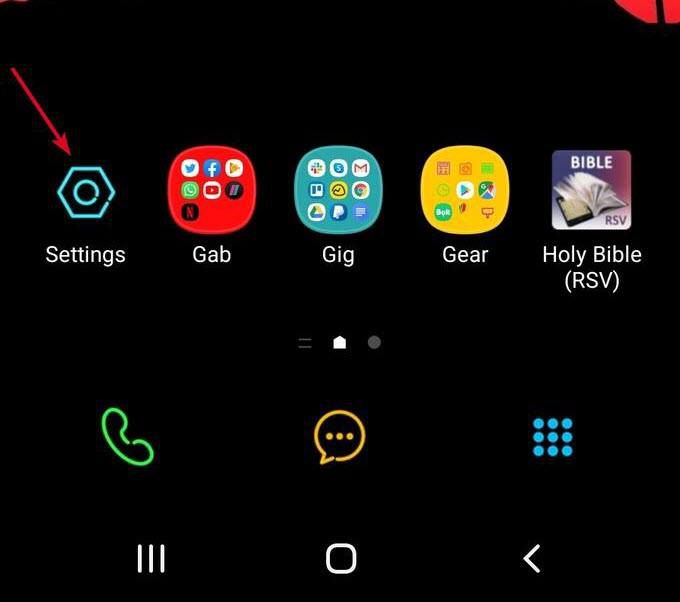
Gulir ke bawah dan temukan Sistematau Manajemen Umum.
Ketuk Bahasa dan Waktu(ini mungkin muncul atau tidak tergantung pada versi Android Anda. Jika tidak tersedia, lanjutkan ke langkah berikutnya).
Pilih Bahasa & Input.
Ketuk bagian Pengaturan lanjutan(Bantuan Input) di bagian bawah untuk membuka daftar (tergantung pada versi Android Anda).
Ketuk Layanan isi ulang otomatis.
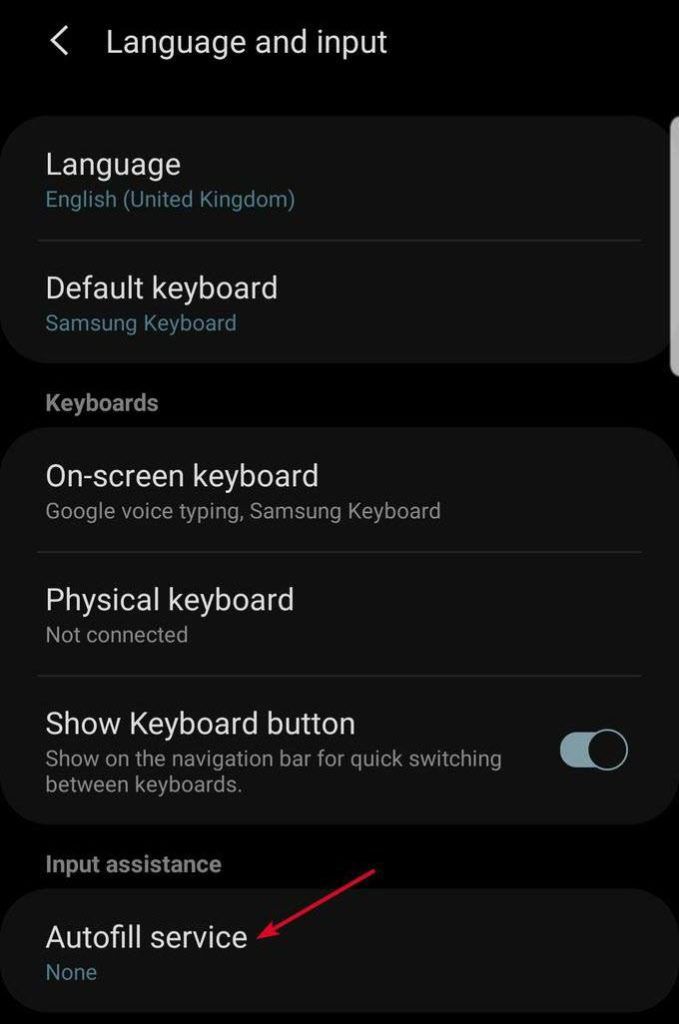
Selanjutnya, ketuk Googleuntuk memilihnya (sebagai default).
Pilih IsiOtomatis dengan Google.
Kembali ke Layanan IsiOtomatis.Ketuk Pengaturandi sebelah aplikasi Google yang Anda pilih. Anda harus mendapatkan prompt yang menunjukkan kepada Anda jenis informasi yang dapat dilihat oleh Google apakah itu layanan isi ulang default Anda.
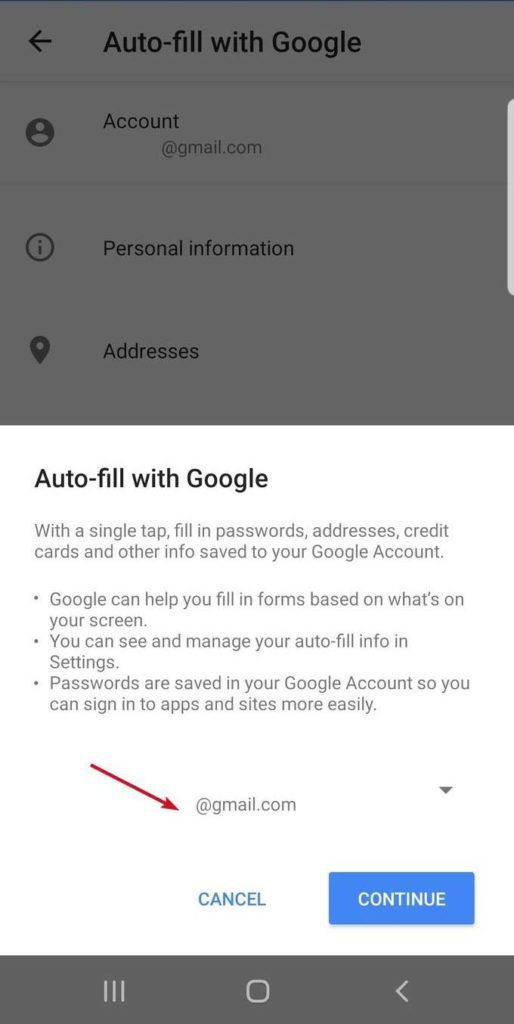
Klik Okeuntuk mengonfirmasi. Pilih alamat email defaultyang ingin Anda gunakan dengan layanan isi ulang otomatis. Klik Lanjutkan.
Uji layanan dengan membuka aplikasi dan mencoba masuk saat diminta, untuk mengirim kredensial Anda ke akun Google Anda.
Cara Menggunakan IsiOtomatis Dengan Pengelola Kata Sandi
Pengelola kata sandi browser bawaan seperti di Chrome, Safari, Firefox atau Opera membantu menghemat waktu dan membuat manajemen kata sandi menjadi nyaman. Namun, mereka menawarkan rasa aman yang salah, yang tidak bertahan, terutama ketika ada pelanggaran browser.
Dengan pengelola kata sandi yang terpisah dan berdedikasi, Anda dapat membuat dan menyimpan kata sandi yang lebih baik dan lebih kuat, mengetahui mereka akan lebih aman daripada di browser Anda. Saat ini, aplikasi pengelola kata sandi yang mendukung pengisian otomatis Google mencakup LastPass (bersertifikat Google), Enpass, 1Password, Keeper, dan Dashlane.
Jika Anda ingin mengatur pengisian otomatis untuk bekerja dengan kata sandi manajer Anda, Anda harus mengunduh aplikasi pengelola terlebih dahulu. Jika Anda sudah memilikinya di perangkat Android Anda, gunakan langkah-langkah di bawah ini untuk mengatur layanan pengisian-otomatis.
Unduh dan instal manajer kata sandi yang didukung Google.
Pergi ke Pengaturan >Sistem.Ketuk Bahasa & Input.
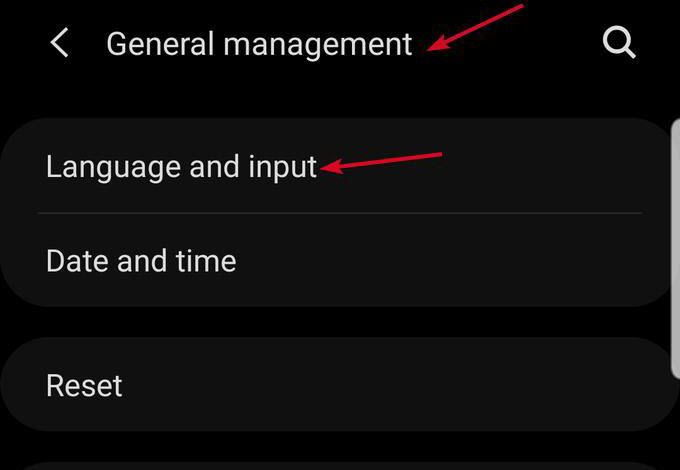
Ketuk bagian Lanjutanuntuk meluaskannya. Pilih Layanan isi ulang otomatisdan pilih manajer kata sandi Anda. Jika tidak ada dalam daftar, ketuk Tambahkan Layanan.
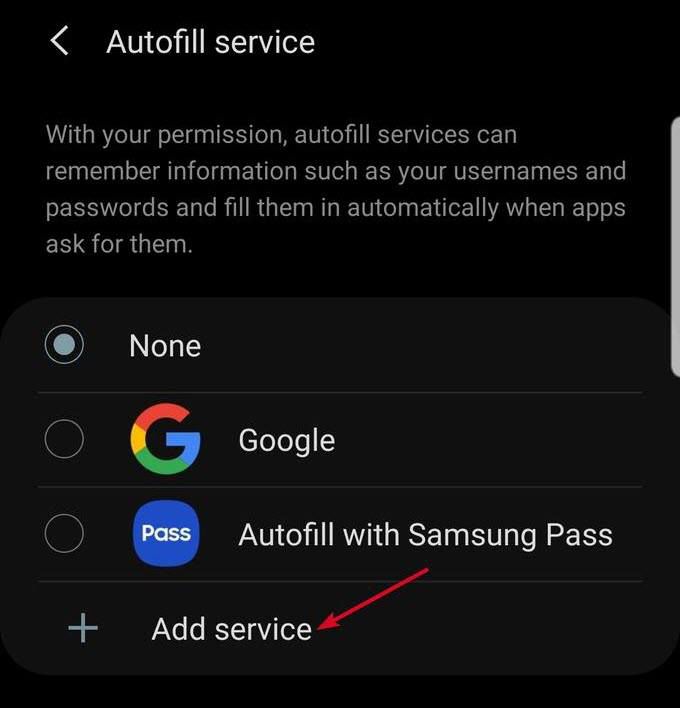
Buka aplikasi dan ketika diminta, ketuk
Otentikasi menggunakan kata sandi atau sidik jariuntuk mengonfirmasi tindakan. Masuk ke aplikasi yang Anda inginkan dan gunakanlah.
Sekarang Anda dapat menggunakan pengisian otomatis untuk memasukkan kredensial masuk Anda menggunakan akun Google atau pengelola kata sandi Anda. Setiap kali Anda mengetuk masukpada aplikasi apa pun, alamat email Anda akan muncul sebagai saran, sama seperti pengisian otomatis untuk Chrome di bidang info masuk.
Dengan aplikasi pihak ketiga, Anda akan diminta untuk membuka kunci pengelola kata sandi dan memilih kredensial Anda tanpa meninggalkan layar masuk.